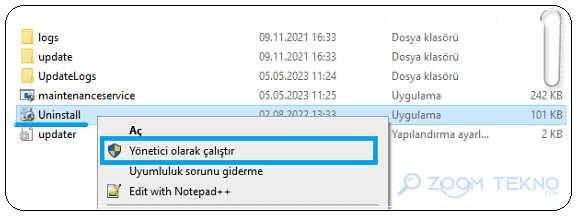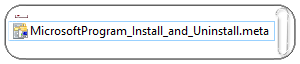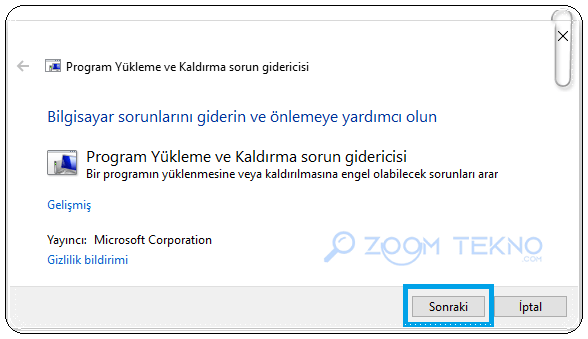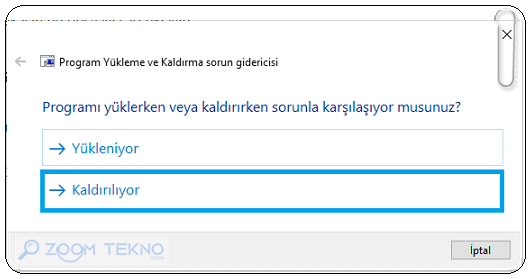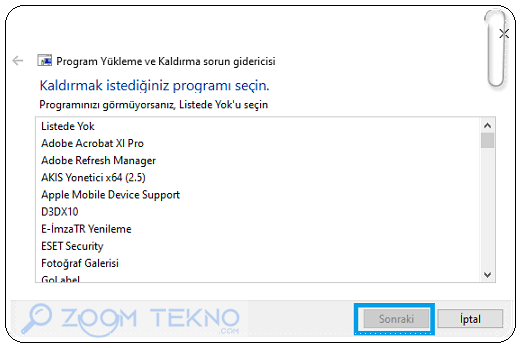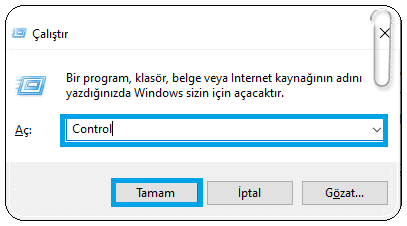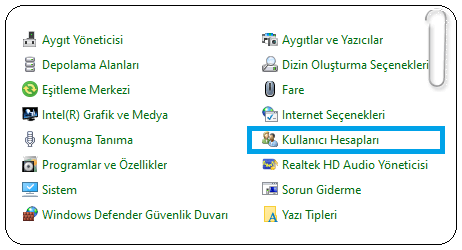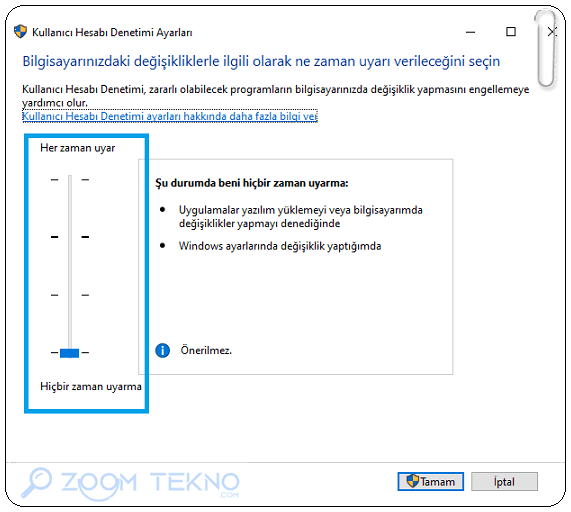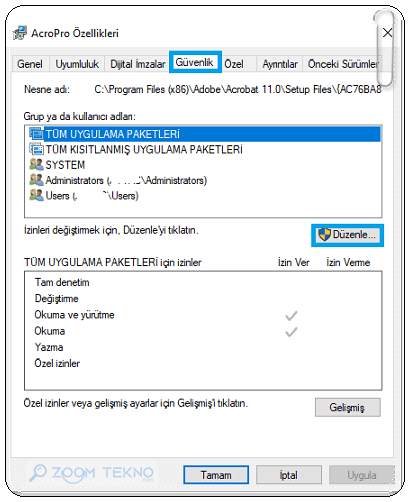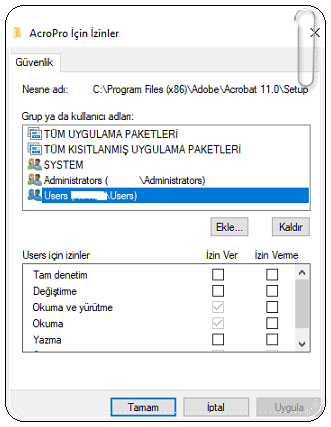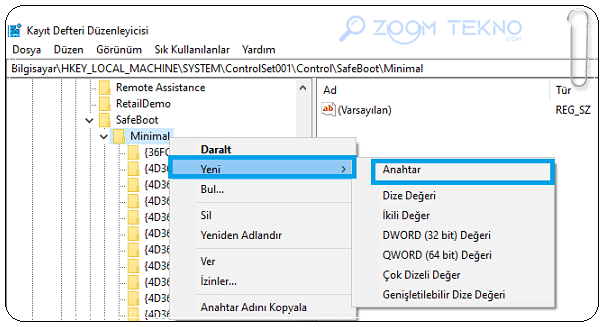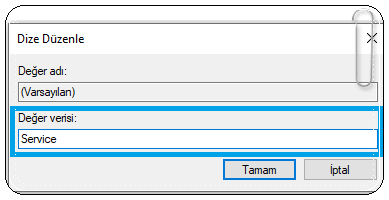Windows’ta “Uygulamayı kaldırmak için yeterli erişim izniniz yok” hatası, Kullanıcı Hesabı Denetimi veya UAC yüklü uygulama ve dosyalara erişimi sınırladığında çıkan bir hatadır.
Kullanıcı Hesabı Denetimi (UAC) özelliğinin birincil işlevi,, Kullanıcı hesaplarına erişim haklarını sınırladığından otomatik yüklemeleri, kötü amaçlı yazılım bulaşmalarını ve diğer sorunları önlemektir.
Bununla birlikte, birçok uygulama, uygulamaları kaldırmak için de geçerli olan, çalışmak için ek izinler gerektirir. “Kaldırmak için yeterli erişiminiz yok” uyarısını alırsanız, bunun nedeni UAC özelliğinin yüklü dosya ve programlara erişimi sınırlamasıdır.
Uygulamayı kaldırmak için yeterli erişim izniniz yok hata mesajı, sorunun yetersiz erişimden kaynaklandığını vurgular. Sonuç olarak kaldırmak istediğiniz programı kaldıramazsınız.
“Uygulamayı kaldırmak için yeterli erişim izniniz yok” hatasına değiştirilmiş kayıt defteri girdileri, etkilenen sistem dosyaları ve sistem bozulmasıyla ilgili diğer sorunlar neden olabileceğinden, bu sorunu gidermek için birkaç çözüm ve düzeltme bulunur.
Uygulamayı Kaldırmak İçin Yeterli Erişim İzniniz Yok Sorunu Nasıl Düzeltilir?
- Windows Yönetici Hesabını Etkinleştirin
- Etkilenen Yazılımın Kaldırma (Uninstall) Dosyasını Yönetici Olarak Çalıştırın
- Program Yükleme ve Kaldırma Sorun Gidericisini Çalıştırın
- Kullanıcı Hesabı Denetimini Kapatın
- Yazılımın Yükleme Klasörü için Tam Kontrol İzinlerini Ayarlayın
- Program Kaldırma Aracıyla Yazılımı Kaldırmayı Deneyin
- Yazılımı Güvenli Modda Kaldırın
Windows Yönetici Hesabını Etkinleştirin
Hesabınızı yönetici olarak ayarlamamış olabilirsiniz, bu nedenle Uygulamayı kaldırmak için yeterli erişim izniniz yok hatası ortaya çıkmış olabilir.
Öncelikle, bir yönetici hesabı kullandığınızdan emin olun.
Windows yönetici hesabını Komut İstemi aracılığıyla etkinleştirebilir sonrasında bu yerleşik yönetici hesabında oturum açarak ilgili yazılımı oradan kaldırmayı deneyebilirsiniz.
- Win + R tuşlarına basın ve açılan Çalıştır penceresine CMD yazarak Komut İstemi penceresini açın.
- Komut İstemi penceresinde, aşağıdaki komutu yazın ve Enter tuşuna basın.
Net user Administrator /active: yes
Komut İstemi penceresini kapatın.
Yerleşik yönetici hesabında oturum açmak için, kilit ekranını görüntülemek üzere Win + L tuşlarına basın. Ardından, oturum açmak için Yönetici hesabına tıklayın.
Yönetici hesabını devre dışı bırakmak için aşağıdaki komutu yazın ve Enter tuşuna basın:
Net user Administrator /active: no
Etkilenen Yazılımın Kaldırma (Uninstall) Dosyasını Yönetici Olarak Çalıştırın
Yazılımın kaldırma (uninstall) dosyasını yönetici olarak çalıştırın.
Yazılımın kurulum dizini, kaldırıcı dosyasını (Uninstaller) içerecektir. Yönetici olarak çalıştır bağlam menüsü seçeneğini seçmek için bu dosyayı sağ tıklayın.
Program Yükleme ve Kaldırma Sorun Gidericisini Çalıştırın
“Uygulamayı kaldırmak için yeterli erişim izniniz yok” hatasını düzeltmek için yararlı olabilecek bir Microsoft Program Yükleme ve Kaldırma sorun gidericisini kullanabilirsiniz.
Program Yükleme ve Kaldırma sorun gidericisi, program yüklemeniz veya kaldırmanız engellendiğinde sorunları otomatik olarak onarmanıza yardımcı olur. Ayrıca bozuk kayıt defteri anahtarlarını da düzeltir.
- Program Yükleme ve Kaldırma sorun gidericisini buraya tıklayarak indirin.
- İndirdiğiniz MicrosoftProgram_Install_and_Uninstall.meta dosyasını çalıştırın.
- İlk açılış ekranında Sonraki butonuna tıklayın.
- Açılan pencerede Kaldırılıyor’u seçin.
- Ardından kaldıramadığınız programı seçin ve Sonraki butonuna tıklayın.
Kullanıcı Hesabı Denetimini Kapatın
“Uygulamayı kaldırmak için yeterli erişim izniniz yok” hatası bazen Kullanıcı Hesabı Denetimi seviyesi yüksek olarak ayarlandığından ortaya çıkabilir.
UAC, kötü amaçlı yazılımın Windows işletim sistemi çalışan sistemi üzerindeki etkisini azaltmak için tasarlanmıştır. Yönetici erişimi gerektiren herhangi bir uygulama veya eylem, kullanıcıdan onay istenerek UAC’den geçmelidir.
Bu nedenle, etkilenen yazılımı kaldırmadan önce UAC’yi geçici olarak kapatmanız gerekir.
Kullanıcı Hesabı Denetimi istemini klasik Denetim Masası’ndan devre dışı bırakabilirsiniz. Buradan, yalnızca UAC’yi devre dışı bırakmakla kalmaz, aynı zamanda yapılandırabilir ve bilgisayarınızdaki değişiklikler hakkında ne zaman bilgilendirileceğini seçebilirsiniz.
- Win + R tuşlarına basın ve açılan Çalıştır penceresine Control yazarak Enter’layın.
- Denetim Masası açılacaktır. Denetim Masası’nda, Kullanıcı Hesapları’na tıklayın.
- Ardından, Kullanıcı Hesabı Denetimi ayarlarını değiştirin’e tıklayın.
- Varsayılan olarak Kullanıcı Hesabı Denetimi, yalnızca uygulamalar bilgisayarınızda değişiklik yapmaya çalıştığında sizi uyaracak şekilde ayarlanmıştır. Özelliği devre dışı bırakmak için kaydırıcıyı en alta kadar sürükleyin ve Asla bildirme olarak ayarlayın.
- Değişiklikleri kaydetmek için Tamam’ı tıklayın. UAC tarafından son bir kez istenirse Evet’i tıklayın.
UAC’yi devre dışı bıraktığınızda, uygulamalar yazılım yüklemeye veya bilgisayarınızda herhangi bir değişiklik yapmaya çalışırsa Windows’un size bildirimde bulunmayacağını unutmayın. Ayrıca, PC’nizde de değişiklik yapmaya çalıştığınızda bilgi istemi görüntülenmez.
Yazılımın Yükleme Klasörü için Tam Kontrol İzinlerini Ayarlayın
Yazılım yükleme klasörü için tam kullanıcı denetimi izni ayarı yapılmadığından bu hatayı düzeltmeniz gerekebilir. Bu nedenle, yazılım yükleme klasörü için kontrol izni ayarlarını kontrol edin.
Bir klasör için tam denetim iznini şu şekilde ayarlayabilirsiniz:
- Etkilenen yazılımın kurulum dizinini içeren klasörü açın.
- Kurulum klasörüne sağ tıklayın ve Özellikler’i seçin.
- Güvenlik sekmesinde Düzenle’ye tıklayın.
- Kullanıcı hesabı adınızı seçin.
- Henüz değilse, bu ayarı seçmek için Tam kontrol onay kutusunu tıklayın.
- Ardından, klasörün izinler penceresinde Uygula > Tamam’ı seçin.
- Özellikler penceresinden çıkmak için Tamam’ı seçin.
Programın EXE (uygulama) dosyası için yukarıdaki talimatları tekrarlayın.
Program Kaldırma Aracıyla Yazılımı Kaldırmayı Deneyin
Üçüncü taraf kaldırma araçları, bazı kullanıcıların “Uygulamayı kaldırmak için yeterli erişim izniniz yok” hatasını düzeltmesine yardımcı olmuştur. En iyi kaldırma programları, kaldırılamayan bir yazılımı kaldırmak için Windows’un Programlar ve Özellikler uygulamasından daha üstün özelliklere sahiptir.
Bu nedenle, kaldıramadığınız programı yazılımı Revo Uninstaller, IObit Uninstaller veya Advanced Uninstaller Pro gibi ücretsiz olarak kullanılabilen bir yardımcı programla kaldırmayı deneyin.
Yazılımı Güvenli Modda Kaldırın
Uygulamayı kaldırmak için yeterli erişim izniniz yok hatası için ilgili yazılımı Güvenli Moddayken kaldırmayı deneyin.
Güvenli mod, yalnızca temel sürücülerin ve hizmetlerin çalıştığı Windows sorun giderme modudur.
Etkilenen yazılımın bu modda kaldırılması, kaldırma işlemine müdahale edebilecek UAC gibi şeyleri devre dışı bırakacağından işe yarayabilir. Windows güvenli moduna girmeyle ilgili bu kılavuz, bu moda girebileceğiniz farklı yolları kapsar.
Ancak güvenli mod, Windows Installer’ı (MSI) da devre dışı bırakır. Bu nedenle, güvenli moda girmeden önce Windows Installer’ın devre dışı bırakılmasını önlemek için kayıt defterinde ince ayar yapmanız gerekir.
- Kayıt Defteri Düzenleyicisini başlatın.
- Ardından aşağıdaki kayıt defteri anahtarı adresini girin:
HKEY_LOCAL_MACHINE\SYSTEM\ControlSet001\Control\SafeBoot\MinimalSağ fare tuşuyla Minimal tuşuna tıklayın ve Yeni’yi ve Anahtar’ı seçin.
- Metin kutusuna MSIServer yazın. Ardından, MSIServer anahtarını seçin ve (Varsayılan) dizesine çift tıklayın.
- Değer verisi kutusuna Service yazın ve Tamam’ı seçin.
Ardından güvenli moda girin ve etkilenen yazılımı kaldırmayı deneyin.
“Uygulamayı kaldırmak için yeterli erişim izniniz yok” hatasını düzeltmek için yapacaklarınız bunlar.